Hirdetés
Ha egy kis projekten dolgozik, szabadúszóként vagy kevés alkalmazottat foglalkoztató vállalatnál, az Outlook 2016 segíthet a projektek kezelése és feladatok, izgalmas szoftver nélkül. A feladat szakasz egyszerű testreszabásával egyszerűen beállíthatja az emlékeztetőket és az esedékességi dátumokat, hozzárendelheti a feladatokat és követheti az időt.
Miért használja az Outlook projektekhez és feladatokhoz?
Nagy projekteknél a projektmenedzserek és a nagyobb cégek professzionális szoftvereket - például a Microsoft Project vagy a Basecamp - használnak, a munka legjobb végrehajtásának egyik legjobb eszközét. Kínálják a sikeres projektek megszervezéséhez és irányításához szükséges széles körű szolgáltatásokat.
Kis projektek, szabadúszók vagy egy vagy kettős csoportok esetében azonban a Microsoft Outlook rendelkezik azokkal az alapvető funkciókkal, amelyek szükségesek ahhoz, hogy bármilyen alulméretezett helyzetben sikerüljön. Íme néhány az alapvető jellemzői közül, amelyeket tartalmaz:
- Testreszabható feladatmezők
- Hozzárendelhető a dos-ekhez
- Hasznos emlékeztetők
- Időmérés
- Státusz frissítések
- Prioritások és kategorizálás
- Export funkció
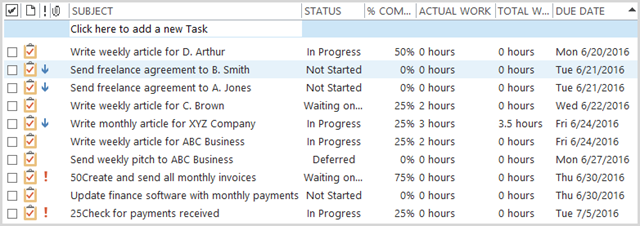
Hogyan lehet ezeket az Outlook szolgáltatásokat használni?
Testreszabhatja a szükséges mezőkkel
Könnyen felvehet és eltávolíthat mezőket a feladat szakaszban. Például az idő nyomon követéséhez hozzáadhatja a tényleges munkát és az összes munkát. Az állapotkövetéshez hozzáadhat a teljes és az egyéni állapot százalékát.
A mezők kiválasztásához kattintson a jobb gombbal az egyik oszlopra, és válassza a lehetőséget Mező választó. Ezután egyszerűen húzza a kívánt mezőket az oszlop területére.
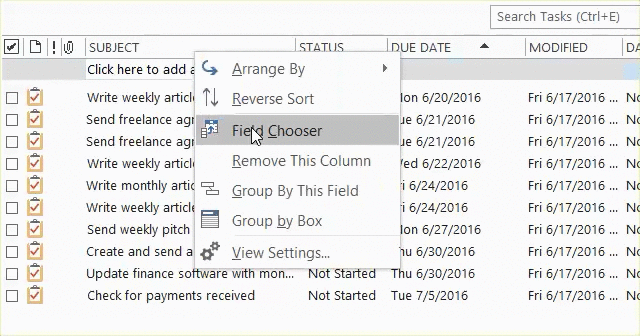
Könnyen hozzárendelni a feladatokat
Ha partnerrel vagy valamely alkalmazottal dolgozik, a feladatok kiosztása egyszerű. Nyissa meg a feladatot, és válassza a felső navigációs menüpontot Feladat hozzárendelése. Kattints a Nak nek gombra kattintva nyissa meg a névjegylistát, válassza ki a megbízottat, majd kattintson a gombra Nak nek gombot a felbukkanó ablakban. Ezzel beilleszti a kapcsolattartót a feladatba, és ha egyszer kattint Küld, a feladat úton lesz az engedményezőhöz.
Megadhat egy mezőt a Csapat feladat amely magában foglalja az egyszerű pipakat és egy Hozzárendelve mező, hogy egy pillanat alatt látja, ki a felelős.
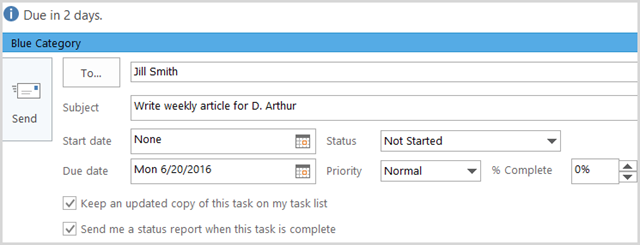
Állítsa be az emlékeztetőket
Mint minden feladat alkalmazáshoz, az emlékeztetők alapvető eszközök. A Microsoft Outlook lehetővé teszi az emlékeztetők testreszabását a dátum, az idő és a kívánt hang kiválasztásával. A dátumválasztás naptári formátumban történik, az időválasztás pedig 30 perces lépésekben történik.
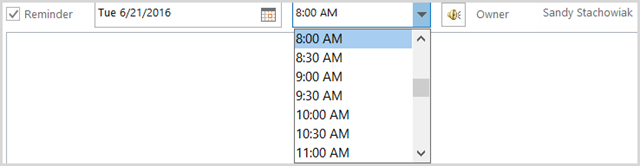
Követési idő
Szabadúszóknak vagy másoknak, akik óránként számolják el az ügyfeleket, az időkövetés kötelező. A Microsoft Outlook segítségével mindkettőt használhatja Tényleges munka és Összes munka mezőket vagy csak egyet, a pontos igényeitől függően. Használhatja például a tényleges munkát a számlázandó összeghez és az Összes munkát a teljes feladatra töltött időhöz. Mindkét mező rögzíti az időt decimális órákban.
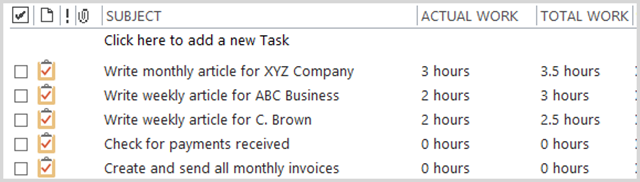
Frissítse az állapotokat
A Microsoft Outlook a teljes százalékos és az állapotmezőket egyaránt tartalmazza a projektek és feladatok nyomon követése érdekében. Mint az időkövetésnél is, mindkettőt, vagy csak egyet használhatja, preferenciáitól függően.
Az együttes használat előnye, hogy ha például egy feladatot 100% -ban teljesnek jelöl, akkor az állapotmező automatikusan megjelenik befejezték és a feladatot átkaparják.
Az állapotmező tartalmazza a folyamatban lévő folyamatot, a másikon való várakozást és a halasztást is, amelyek mindegyike nagyon hasznos lehet a pályán való maradáshoz.
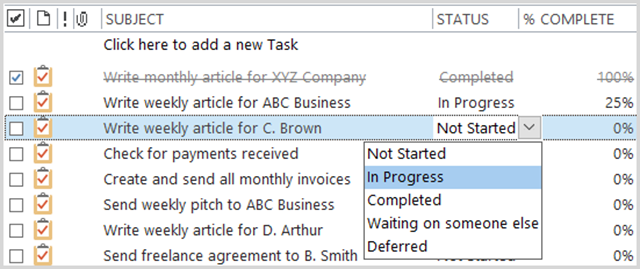
Használja a prioritást és a kategorizálást
A prioritási mező használata egy másik nagyszerű eszköz a megtekintéshez a legfontosabb tételeid A 3-Strike rendszer: Hogyan tegye prioritássá a teendők listájátNem kapja át a teendők listáját? Lehet, hogy a probléma nem a termelékenység, hanem a prioritások. Tanuljuk meg, hogyan kell rangsorolni a teendők listáját, és hogyan készíthetjük el a dolgokat. Olvass tovább ránézésre. A magas prioritású tételekben piros felkiáltójel, az alacsony prioritású tételekben kék, lefelé mutató nyíl látható. Felvehet egy a Egyéni prioritás mező, ha szükséges.
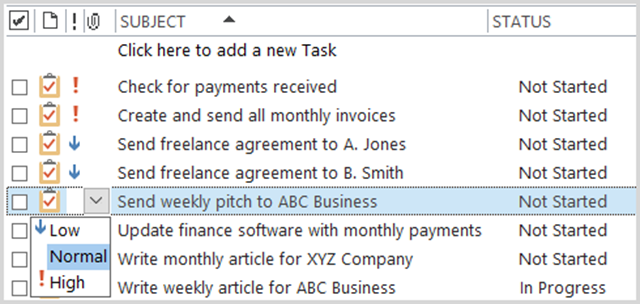
A kategóriafunkció a Microsoft Outlookban szintén hasznos bizonyos típusú feladatok áttekintésére. Alapértelmezés szerint a kategóriákat a színek alapján nevezik el, de hasznos lehet őket változtatni jelentősebb nevekre. Például használhatja a zöld kategóriát minden pénzügyi feladathoz, és ilyenként nevezheti el. Készíthet saját kategóriákat, és kiválaszthatja a színt is.
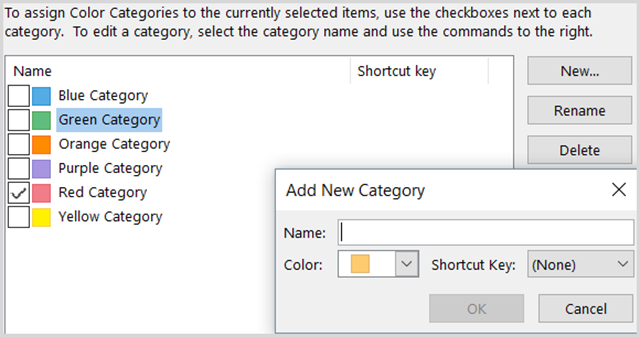
Exportálja adatait
Ha szeretné exportálni a feladatait egy táblázatba, ez egy egyszerű folyamat Az Outlook névjegyek exportálása bárhovaExportálnia kell az Outlook névjegyeit, és nem biztos benne, hol kezdje? Megmutatjuk, hogyan kell exportálni az Outlookból és importálni a rendeltetési helyére. Olvass tovább . A kezdéshez válassza a lehetőséget fájl > Megnyitás és exportálás > Import Export. Amikor a következő ablak megnyílik, válassza a lehetőséget Exportálás fájlba a választások listájában. Ezután két fájltípus közül választhat; Vesszővel elválasztott értékek (.csv) vagy Outlook adatfájl (.pst).
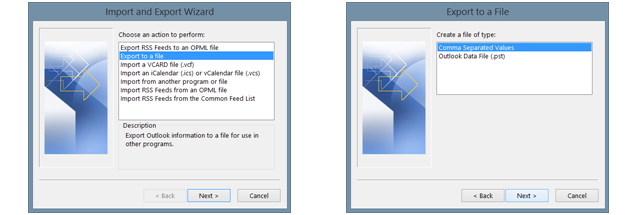
A vesszővel elválasztott értékek opció általánosan használt választás. Ez lehetővé teszi a mezők leképezését a tiszta átmenet érdekében, és a fájlt feltöltheti vagy importálhatja adatbázisokba és táblázatokba. Ha egyszerű biztonsági másolatot szeretne készíteni az Outlook feladatairól, akkor kiválaszthatja az Outlook adatfájlt.
A következő lépésben válassza a feladatok mappát az opciók listájából, majd kattintson a gombra Következő. Ezután szükség esetén módosíthatja a fájl nevét és helyét. Ezután befejezi az exportálást. Kattintson a Térkép az egyedi mezők ha szükséges, először nyomja meg a gombot, amely lehetővé teszi a fájl mezőinek megváltoztatását; ez a lépés nem kötelező. kettyenés Befejez és a rendszer felkéri a dátumtartomány megadására az exportálandó feladatokhoz.
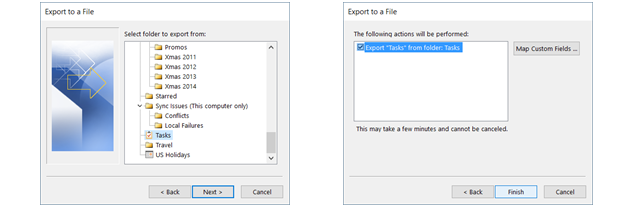
Egyéb praktikus szolgáltatások
A könnyű használat érdekében a Microsoft Outlook feladatai további kényelmes és hasznos funkciókat kínálnak, amelyek segítenek a projektekben és az átadásokban.
- Rendezés bármely oszlop szerint.
- Húzza és dobja át az oszlopok átrendezéséhez.
- Küldjön állapotjelentést az egyes feladatokról egyetlen kattintással.
- Tekintse meg a feladat részleteit tartalmazó órát, számlázási információkat és társaságot.
- Az összes feladat szűrése kulcsszó, állapot vagy idő alapján.
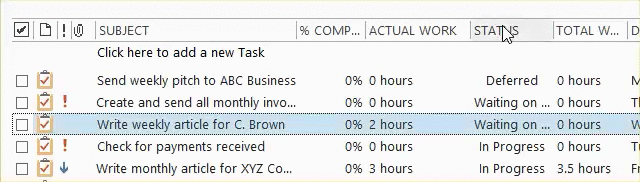
Elérhető a mobilalkalmazás szinkronizálása?
Jelenleg a Microsoft Outlook mobilalkalmazása nem tartalmaz feladatfunkciót. De ha szinkronizálnia kell az Outlook feladatait útközben, szerencsére vannak olyan alkalmazások, amelyekhez Android vagy iOS operációs rendszerhez is csatlakozhat.
- Emlékezz a tejre (Pro verzió), Android és iOS, 39,99 USD évente
- Feladatok és megjegyzések az MS Exchange számára (cserefiók szükséges), Android, $4.99
- SymTasks - Outlook Feladatok szinkronizálása, Android [már nem érhető el]
- A TaskTask a Microsoft Outlook és a Google Tasks számára, iOS, $4.99
- Todo Exchange Tasks (cserefiókot igényel), iOS [már nem érhető el]
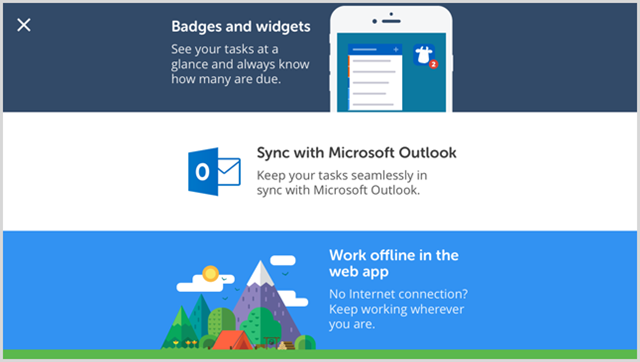
További mobil opciókhoz, amelyek működnek a projektmenedzsment alkalmazás Mac-hez 5 Könnyen használható projektmenedzsment eszköz Mac-hezProjekteket szeretne kezelni a Mac-en? Itt található a MacOSOS legegyszerűbb projektmenedzsment alkalmazásai bármilyen méretű feladathoz. Olvass tovább , nézd meg ezeket az eszközöket:
Kipróbálta az Outlook feladatokat a kis projektek esetében?
A Microsoft Outlook feladatfunkciójának használata nem mindenki számára vagy minden projektnél működik. Ha azonban Ön már Microsoft Outlook felhasználó, és csak egyszerű eszközre van szüksége, akkor az jól működik.
További információkért nézd meg az Outlook néhány kevéssé ismert tulajdonsága A Microsoft Outlook 10 ritkán használt, rejtett funkciójaA Microsoft Outlook rengeteg funkcióval rendelkezik. Használja ezeket a kevésbé ismert Outlook szolgáltatásokat, és javítsa az e-mail munkafolyamatot Olvass tovább . És ha dedikált feladatkezelő eszközt keres, akkor ezeket platformok közötti teendők listájának alkalmazásai 8 teendőlista alkalmazás, amely szinkronizálódik az összes eszközénVálasszon a következő kiváló tennivalók közül, ha feladatát és ellenőrző listáit szinkronizálni szeretné az összes eszközén. Olvass tovább biztosan segítenek is monday.com csoportos együttműködéssel rendelkező projektek számára Hogyan töltheti fel a monday.com a csapat együttműködésétA monday.com hatékony együttműködési és szervezési eszközöket kínál a csapata számára. Így kell próbálnia ezt. Olvass tovább .
Információtechnológiai BS-jével Sandy sok éven át dolgozott az informatikai iparban, mint projektmenedzser, osztályvezető és a PMO Lead. Ezután úgy döntött, hogy követi álmát, és most teljes munkaidőben ír a technológiáról.

